vs2012应用程序的打包和图标设置
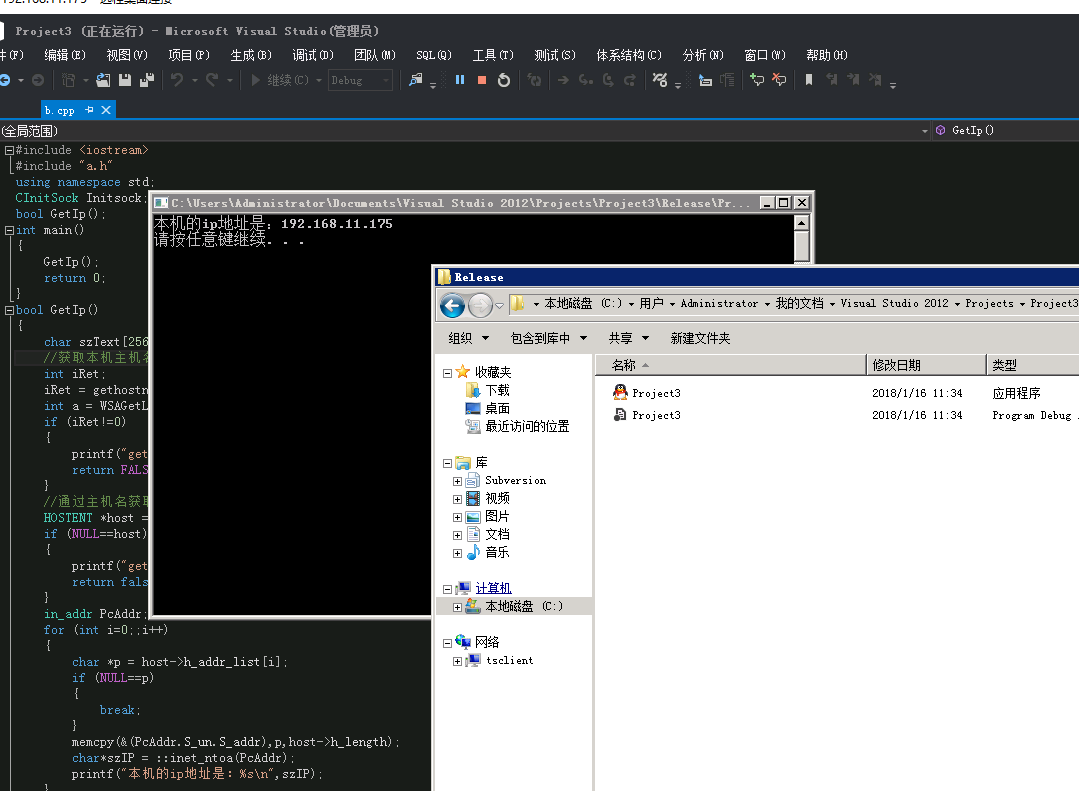
最近用VS2010+QT做了一个小软件,为了把它打包发布,查了很多资料,现在总结下,便于以后查看。
本方法不限于VS2010,也不限于QT,只要你运行你的代码得到exe之后,都可以参照本方法进行。
参考了很多链接一的方法,向其致谢。但是,其不够全面,有些设置也有遗漏,本文作为对其的一个补充。
步骤一:设置可执行文件图标(限于VS2010,其他平台如VC或者JAVA,我没有试过,若只需使用系统默认图标,可直接看步骤二)
1. 找一个ico文件做为图标,例如 mylogo .ico
2. 新建一个文件 mylogo.rc, 里面写上
- IDI_ICON1 ICON DISCARDABLE "mylogo.ico"
3. 将以上两个文件都放到工程目录下
4. 在VS里的右击工程名,点击添加将mylogo.rc添加进去
5. 右击mylogo.rc,编译
6. 运行你的程序,现在,在你的DEBUG(或者RELEASE,我这里以DEBUG为例,下同,DLL文件根据DEBUG或者RELEASE选择名字里是否带d的)下就可以看到生成的带图标的EXE了。
步骤二:添加依赖DLL,使得在别人电脑上能运行
1. 在桌面新建一个文件夹packet,用来存放所有你需要打包的东西,将之前的EXE文件放进去
2. 因为是VS2010程序,所以要添加VS2010运行时,在VS安装目录
D:\Program Files (x86)\Microsoft Visual Studio 10.0\VC\redist
里找到 msvcp100d.dll msvcr100d.dll 放进packet文件夹里(注意,如果是RELEASE,就找.dll前面没有d的,下同,不再重复)
3. 下载软件ProcessExplorer, 用于查看依赖dll ,运行你的EXE,查看(查看方式见链接一)
4. 将所有找到的dll都添加进packet文件夹
5. 现在,只需将packet文件夹整个拷给别的电脑上,就能直接运行了,如果你的要求只是让程序能在别人电脑上运行,到此就可以了。如果还要打包成安装包,继续步骤三。
步骤三:打包
1. 下载安装软件NSIS 以及插件VNISEdit
2. 运行VNISEdit, 点击工具栏的NSIS->配置
把编译器路径设置为你的NSIS路径下的 makensis.exe
把帮助设置为你的NSIS路径下的NSIS.chm
确定退出
3. 点击工具栏 文件->新建脚本:向导
4. 这一步,可以选择一个你的ico文件作为安装包的图标,程序语言选择simpleChinese,压缩算法我选的是zlib
5. 这一步时若没有授权文件直接删除里面的内容
6. 这一步,删除中间的两条内容,用那个树状图标(addDirTree) 选择步骤二中的packet文件夹,勾选下面的两个选项
7. 这一步,如果你有多个EXE,注意选择“程序”为你的主程序
8. 下一步直到完成,也可设置卸载程序的图标,不再赘述
9. 在VNISEdit里的工具栏 NSIS->编译脚本,等一段时间后,桌面上就有打包好的安装程序啦。
链接一:
沙漠里de烟雨__原创人生
http://zhouzhenren163.blog.163.com/blog/static/65499281201431535924246/
vs2012应用程序的打包和图标设置的更多相关文章
- vs.net应用程序图标以及制作安装程序快捷方式图标设置
我们通常在开发软件完毕后需要打包制作安装程序,这个时侯一般都会需要设置应用程序的图标,使用默认的图标一般都比较难看,那么我们应该怎样设置自定义的图标呢? 我现在要讲的图标设置有两种情况, ...
- 在vs2017和vs2019下发布应用之Windows程序打包-附图标修改和默认安装路径定义全教程
title: 在vs2017和vs2019下发布应用之Windows程序打包-附图标修改和默认安装路径定义全教程 date: 2020-04-25 sidebarDepth: 2 tags: wind ...
- VB.net 2010下关联与程序图标设置
'*************************************************************************'**模 块 名:VB.net 2010下关联与程序 ...
- Qt应用程序图标设置
Qt应用程序图标设置 本文仅仅适用于windows下,linux等不适用. 下面说的图标,指的是程序文件的图标,而不是托盘图标或者说运行时任务栏的图标(任务栏和程序窗口的图标在windows/linu ...
- ios 应用程序图标、启动画面、itune图标设置
http://blog.sina.com.cn/s/blog_4cd8dd1301014hfz.html 先说说应用程序图标,一般有下面几种: Icon.png(57x57) - Homescreen ...
- Expo大作战(十八)--expo如何发布成独立应用程序,打包成apk或者ipa,发布到对应应用商店
简要:本系列文章讲会对expo进行全面的介绍,本人从2017年6月份接触expo以来,对expo的研究断断续续,一路走来将近10个月,废话不多说,接下来你看到内容,讲全部来与官网 我猜去全部机翻+个人 ...
- Windows程序的打包,部署(vs项目打包vs2013)---ShinePans
Windows 应用程序在开发完毕之后,怎样将程序打包并制作成安装程序在客户机上部署 是每一个windows应用程序开发完毕之后都必须面对的问题. 学习目标: 部 ...
- 为应用程序的选项卡及ActionBar设置样式
示例文件 flex-mobile-dev-tips-tricks-pt2.zip 关于Flex移动开发的提示和技巧有一系列文章,这是其中的第二部分.第一部分集中讲解如何在视图切换及应用程序操作切换之 ...
- 在windows平台下electron-builder实现前端程序的打包与自动更新
由于8月份上旬公司开发一款桌面应用程序,在前端开发程序打包更新时遇到一些困扰多日的问题,采用electron-builder最终还是得到解决~ 以下是踩坑的过程及对electron打包与更新思路的梳理 ...
随机推荐
- 自己总结 C++ 代码规范
.编写原则,代码尽量简单,简洁,高效,自己写的代码让自己和别人容易看懂 .命名: a. 类的成员变量加前缀 m_(表示 member). 常量全用大写的字母,用下划线分割单词(;) 循环变量和简单变量 ...
- PHP convet class to json data
/********************************************************************* * PHP convet class to json da ...
- iOS开发心得
一步一步来,慢慢走. 正如昨天黄大哥所说:全身心地投入,遇到喜欢的工作更好,遇到不喜欢的工作那就把它当作一种能力的培养.坚持坚持!!!
- 在mac os x 下升级emacs
大概是09年的时候接触到emacs这个编辑器,当时我们c语言老师用的,他自信满满,而那时我是个vimer,所以每次看他按那么多组合键我就替他感觉手指头累啊. 再后来我用了几年vim写代码,再后来用了许 ...
- 优化器Optimizer
目前最流行的5种优化器:Momentum(动量优化).NAG(Nesterov梯度加速).AdaGrad.RMSProp.Adam,所有的优化算法都是在原始梯度下降算法的基础上增加惯性和环境感知因素进 ...
- 如何向整个 Git 仓库补提交一个文件
微软在 Reference Source 里开放了 .Net Framework 多个版本的源码.为了更方便地阅读这些源码,我们把每一个版本都下载下来后按顺序提交到 git 仓库中. 但是!!!居然忘 ...
- ubnut16.4 下 设置静态ip
一.编辑interfaces sudo vi /etc/network/interface ### i 键进入编辑 二.编辑该文件 auto loiface lo inet loopbackauto ...
- Docker生态不会重蹈Hadoop的覆辙
本文原作者是晏东(精灵云Ghostcould创始人),在读到<Docker生态会重蹈Hadoop的覆辙吗?>文章后的个人思考,里面的不少观点也是很不错的. 1.形态上的差异 2013年的时 ...
- git clone遇到的[ssh: connect to host github.com port 22]
起因 在学习递归的时候,对汉诺塔小研究了一番,参考网上写了个demo,后面就想同步到github. 过程 这台电脑是新电脑,所以需要先本地生成ssh key:ssh-keygen -t rsa -C ...
- luvcview,使用mplayer查看摄像头和luvcview保存YUV图像视频的播放(转)
luvcview,使用mplayer查看摄像头和luvcview保存YUV图像视频的播放 在mplayer中查看摄像头,可使用如下命令:mplayer tv:// -tv driver=v4l2:in ...





